
[スタート] メニュー ボタンの上にマウスを移動し、[スタート] メニューを開き、[スタート] メニューの [設定] メニューを選択してクリックします。
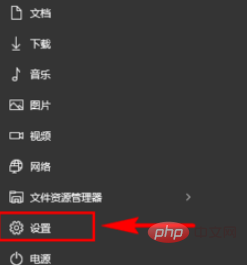
「設定」メニューのポップアップウィンドウを開いた後、その中の「システム」メニュー項目を選択し、クリックして「システム」設定ポップアップを開きます。アップウィンドウ。
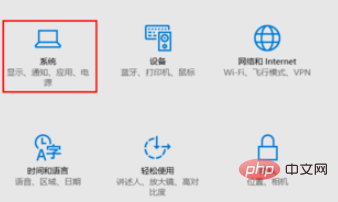
[システム] ポップアップ ウィンドウを開いた後、左側のメニュー バーで [通知とアクション] メニュー項目を選択し、[タスクで選択] を見つけます。そのサブメニューの「列に表示されるアイコン」メニューで。
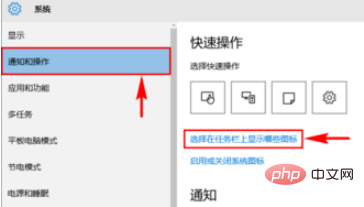
クリックすると、「タスクバーに表示するアイコンの選択」ポップアップウィンドウが開きます。その中に「ネットワーク」が表示され、現在のステータスを確認します。 「オフ」状態です。
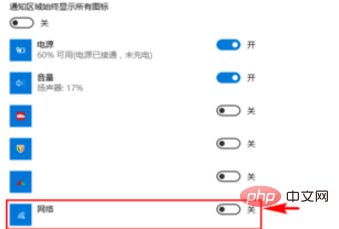
「オフ」状態の場合は、クリックして「オン」に切り替え、「オン」に切り替えた後、ネットワークの表示をオンにしますタスクバーのアイコン 機能。電源を入れると、タスクバー右下にネットワークアイコンが再び表示され、正常に使用できるようになります。
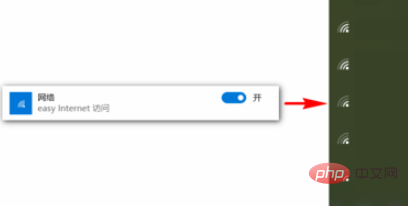
おすすめの関連記事とチュートリアル: Windows チュートリアル
以上がwin10パソコンの右下隅にあるネットワークアイコンが消えますの詳細内容です。詳細については、PHP 中国語 Web サイトの他の関連記事を参照してください。